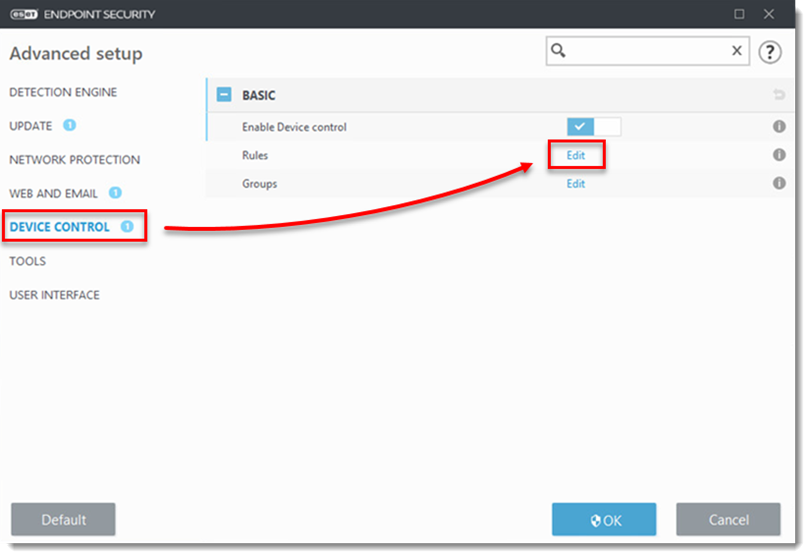問題
解決方法
![]() ESET PROTECTユーザー: ESETプロテクトで以下の手順を実行する
ESET PROTECTユーザー: ESETプロテクトで以下の手順を実行する
個々のクライアントワークステーションにデバイス制御ルールを追加する
F5キーを押して、詳細設定にアクセスします。
デバイスコントロール]をクリックし、[デバイスコントロールを有効にする]の横にあるトグルをクリックして有効にし、[OK]をクリックします。クライアントコンピュータを再起動します。
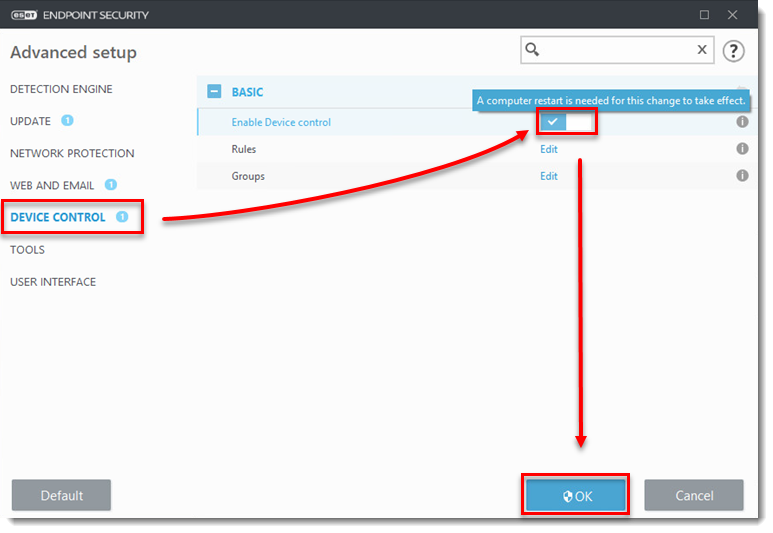
図1-1
ステップ1と2を繰り返します。Rules] の横にある [Edit ] をクリックします。
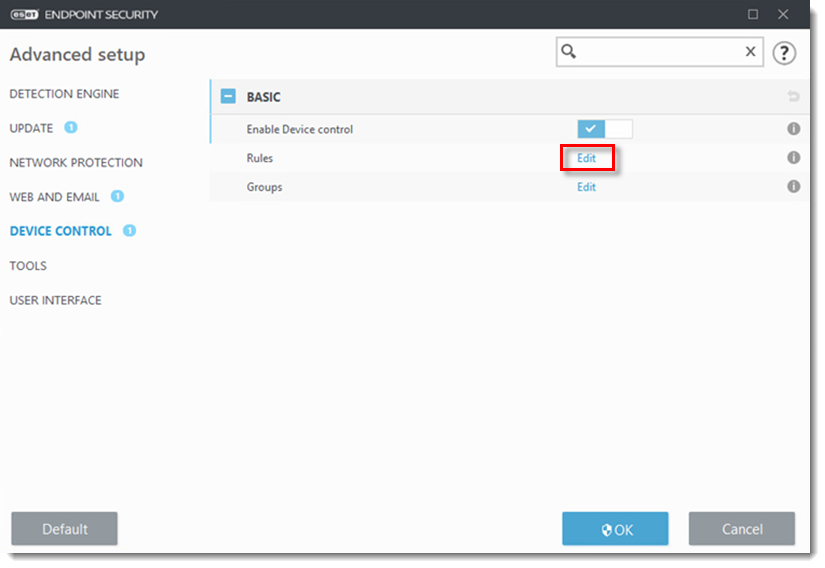 図1
図1-2
Add]をクリックします。
 図
図1-3
この例では、すべてのユーザーのすべてのBluetoothデバイスへのアクセスをブロックします。Name(名前)]の横に、新しいルールの名前を入力します。Device type(デバイスタイプ)」の横にあるドロップダウン・メニューから「 Bluetooth Device(Bluetoothデバイス)」を選択します。Action] の横にあるドロップダウン メニューから[Block] を選択します。ルールをより具体的にするには、対象とするデバイスのベンダー、モデル、 シリアル 番号を 入力します。Logging severity]の横にあるドロップダウンメニューからオプションを選択し、[OK]をクリックします。
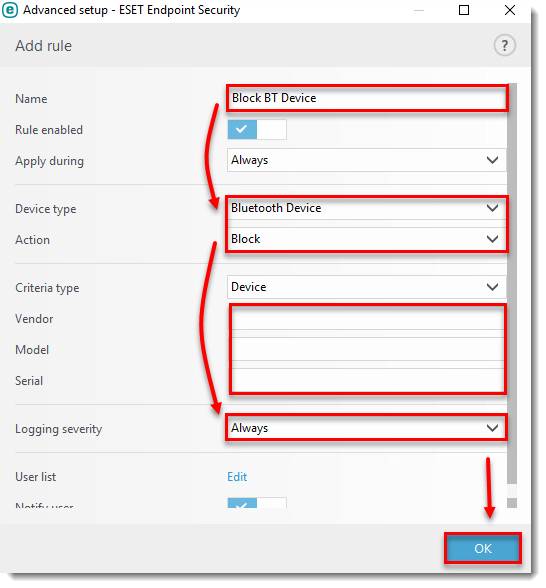
図 1-4
OK をクリックします。
 図
図1-5
ルールを編集または削除するには
ルールを編集する - ルールを選択し、[編集] をクリックします。編集後、[OK] → [OK] をクリックします。
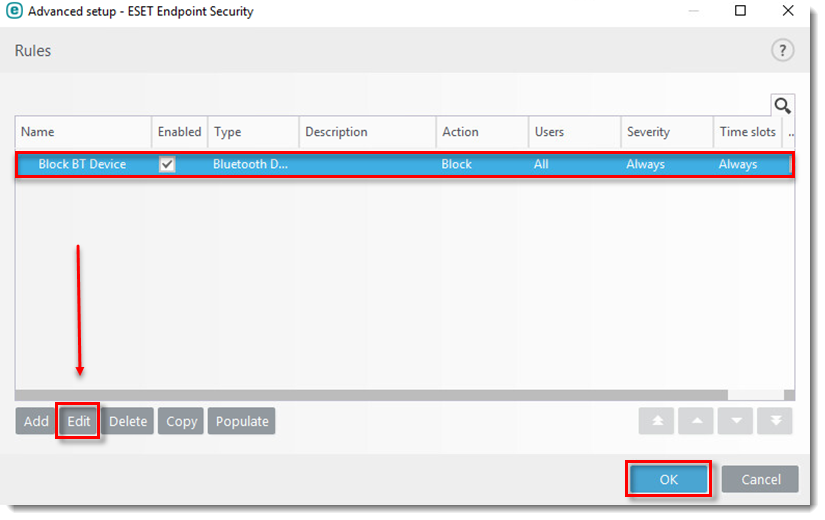 図
図2-2
ルールを削除する - ルールを選択し、Deleteをクリックします。OK→OK をクリックする。
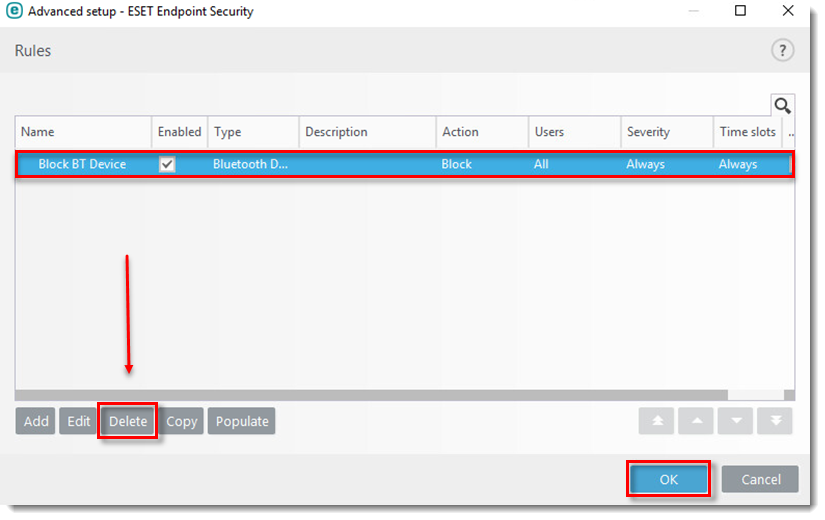
図 2-3